جمع جزء: 0 تومان
3 راه برای بازیابی پرونده های حذف شده از درایو فلش USB
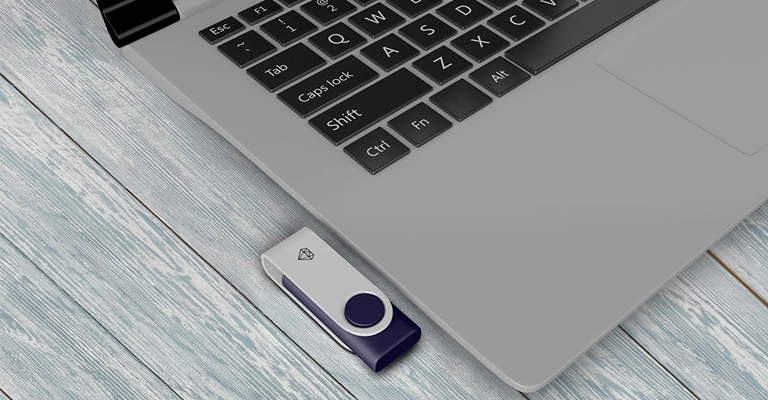
آیا تا به حال اطلاعات USB خود را از دست دادهاید؟
حتماً برای شما هم پیش آمده که در حال انتقال فایلها به درایو USB باشید و بدون توجه به این که فرآیند کپی هنوز کامل نشده، USB را جدا کنید. نتیجه؟ نه تنها فایلهای در حال انتقال از دست میروند، بلکه ممکن است فایلهای قبلی هم پاک شوند. اگر این اتفاق برای شما افتاده، تنها نیستید! به همین دلیل تصمیم گرفتیم روشهایی برای بازیابی اطلاعات حذفشده از درایو USB در سیستمعامل ویندوز معرفی کنیم.
دلایل از دست دادن اطلاعات در USB
دلیل از دست رفتن اطلاعات در USB تنها به جدا کردن درایو در هنگام استفاده محدود نمیشود. دلایل دیگری مثل موارد زیر نیز میتوانند باعث این اتفاق شوند:
-
حذف تصادفی فایلها
-
آلودگی به بدافزار
-
خرابی سختافزاری
-
اشکال نرمافزاری
-
مشکلات مربوط به منبع تغذیه پورت USB
اما وقتی اطلاعاتتان از دست میرود، اولین قدمی که باید بردارید، توقف استفاده از درایو و نگهداری آن در محل امن است. سعی نکنید دادههای باقیمانده را کپی کنید، چون این کار میتواند شانس بازیابی اطلاعات را کاهش دهد.
روشهای بازیابی اطلاعات از USB
سه روش ساده و کاربردی برای بازیابی اطلاعات حذفشده وجود دارد:
1. بازیابی با CMD (Command Prompt)
اگر به دنبال راهی هستید که نیازی به نصب برنامههای اضافی نداشته باشد، CMD گزینه خوبی است:
-
درایو USB خود را به رایانه وصل کنید.
-
منوی Start را باز کنید، "cmd" را تایپ کنید و Enter بزنید.
-
دستور
chkdsk X: /fرا وارد کنید (X باید با حرف درایو USB شما جایگزین شود). -
سپس دستور
ATTRIB -H -R -S /S /D X: *.*را وارد کرده و Enter بزنید. -
در صورت موفقیت، فایلهای حذفشده در یک پوشه جدید در USB ظاهر خواهند شد.
2. استفاده از ویژگی Restore Versions قبلی
این قابلیت در نسخههای اخیر ویندوز وجود دارد، اما تنها در صورتی کار میکند که قبلاً فعال شده باشد:
-
درایو USB را به رایانه وصل کنید.
-
روی درایو کلیک راست کرده و "Properties" را انتخاب کنید.
-
به تب "Previous Versions" بروید و نسخه قبلی را بازیابی کنید. اگر این گزینه فعال نباشد، باید به روشهای دیگر بازیابی اطلاعات روی بیاورید.
3. نرمافزار Disk Drill
Disk Drill یک ابزار حرفهای برای بازیابی اطلاعات از USB است که حتی کاربران مبتدی هم میتوانند به راحتی از آن استفاده کنند:
-
نرمافزار Disk Drill را نصب کنید.
-
درایو USB را وصل کنید و روی "Search for lost data" کلیک کنید.
-
فایلهای مورد نظر را پیشنمایش کرده و انتخاب کنید.
-
در نهایت روی "Recover" کلیک کنید.
Disk Drill با الگوریتمهای پیشرفته، قادر است حتی فایلهای آسیبدیده را بازیابی کند. نسخه رایگان این نرمافزار امکان بازیابی تا 500 مگابایت داده را فراهم میکند.
نتیجهگیری
بازیابی اطلاعات حذفشده از USB ممکن است چالشبرانگیز باشد، اما با استفاده از ابزارهای مناسب و رعایت نکات ضروری، میتوان به نتیجه مطلوب رسید. اگر به دنبال راهی مطمئن هستید، Disk Drill یکی از بهترین گزینههاست.
